Anterior, am stabilit subiectul "Crearea unui tabel AutoCAD", dar ar trebui să se acorde o atenție deosebită procesului de editare și formatare a tabelelor. Deci, să aruncăm o privire mai atentă la schimbarea tabelului în AutoCAD.
Editarea unui tabel în AutoCAD
Deci, după crearea mesei, este foarte des necesară corectarea aspectului acesteia: coloane sau rânduri de întindere, îmbinarea celulelor, alocarea granițelor etc. Unele dintre aceste acțiuni pentru editarea tabelelor în AutoCAD pot fi realizate dinamic: prin selectarea zonei dorite și prin glisare cu ajutorul mânerelor de margine (vezi figura).
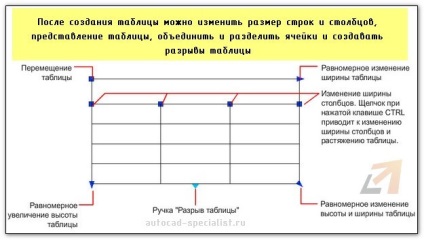
Dacă selectați o singură celulă (un grup de celule sau întreaga tabelă), pe bandă va apărea o filă suplimentară "Tabele de celule" care conține palete cu instrumente pentru a lucra direct cu obiectul de masă. Aveți posibilitatea să inserați / ștergeți rânduri și coloane dintr-o tabelă, să îmbinați și să divizați celulele, să aliniați textul, să blocați celulele, să modificați aspectul marginilor și să efectuați toate tipurile de tabele de editare în AutoCAD etc.

Celula însăși din tabel poate fi editată cu ajutorul "pixurilor" (a se vedea figura).
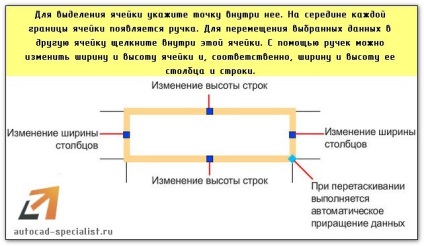
Cum se rotește textul într-un tabel AutoCAD
Pentru a scrie textul AutoCAD într-un tabel, trebuie doar să activați celula dorită și să introduceți date din tastatură. Mulți începători au probleme atunci când devine necesar să se schimbe orientarea textului.
Transformarea textului în tabela AutoCAD nu este, de asemenea, dificilă. Când o celulă cu text este evidențiată, acordați atenție paletei Proprietăți (tasta Ctrl + 1). În secțiunea "Conținut", trebuie să lucrați cu valorile "Unghiul de rotire a textului". Valoarea implicită este "0", adică textul are orientarea orizontală obișnuită.
Printre altele, aveți posibilitatea să inserați formule, câmpuri și blocuri în tabelele AutoCAD din celule. Când este selectată o celulă, fila "Tabele de celule" devine disponibilă. În acest caz, panoul "Insert" prezintă un interes deosebit.
NOTĂ: Este posibil să dureze mult mai puțin timp pentru a crea o masă în AutoCAD decât pentru a o edita și ao proiecta.
Pentru a elimina tabelul din AutoCAD, selectați-l și apăsați pe tasta Delete.
Acum aveți o idee cum să editați tabelul în AutoCAD. Dar pentru a repara materialul, asigurați-vă că îl rezolvați în practică! În general, este inutil să descriem în detaliu comenzile de lucru cu tabelele - este suficient să le folosim odată pentru a le înțelege scopul.
Politica de confidențialitate
1. PREAMBUL
2. PROCESAREA DATELOR CU CARACTER PERSONAL
3. ACCESUL LA DATELE PERSONALE. DEPOZITARE
3.1. Datele cu caracter personal obținute de către Operator, pot fi transferate către terți cu atribuirea cerințelor de drepturi, precum și în cazurile în care un astfel de transfer este necesară pentru a-și îndeplini obligațiile Operatorului. 3.2. Datele personale ale utilizatorilor pot fi accesibile oricăror angajați ai Operatorului, precum și altor persoane care, datorită îndatoririlor lor, trebuie să proceseze date cu caracter personal. 3.3. Stocarea datelor cu caracter personal pot lua forma unor baze de date electronice de pe serverul operatorului, precum și copii de scanare a se afla scaunul operatorului. 3.4. Stocarea datelor cu caracter personal poate include colectarea, înregistrarea, sistematizarea, acumularea, stocarea, clarificarea (actualizarea, modificarea), extragerea, utilizarea, transferul (răspândirea, oferind acces), depersonalizare, blocarea, ștergerea, distrugerea datelor personale;
4. MĂSURI PRINCIPALE DE ASIGURARE A SIGURANȚEI DATELOR CU CARACTER PERSONAL
5. RESPONSABILITATEA. PROCEDURA DE REZOLUTIE A DISPUTELOR
6. DISPOZIȚII FINALE
Școala de Design,
modelare și vizualizare
Articole similare
Trimiteți-le prietenilor: